এই টিউটোরিয়ালটি ডিসকর্ডে স্টিকার যুক্ত এবং ব্যবহার করার পদ্ধতি ব্যাখ্যা করবে।
ডিসকর্ড স্টিকার কি?
স্টিকার হল GIF এবং ইমোজির অ্যানিমেটেড প্রতিস্থাপন। আকারের ক্ষেত্রে, এটি ইমোজির চেয়ে বড় কিন্তু GIF-এর আকারের মতো। ছবি যেমন হাজার হাজার শব্দকে চিত্রিত করে, এটি ডিসকর্ড চ্যাটের সময় মজা হিসাবে ব্যবহৃত হয়।
আপনি Discord-এ বিল্ট-ইন এবং কাস্টম স্টিকার ব্যবহার করতে পারেন:
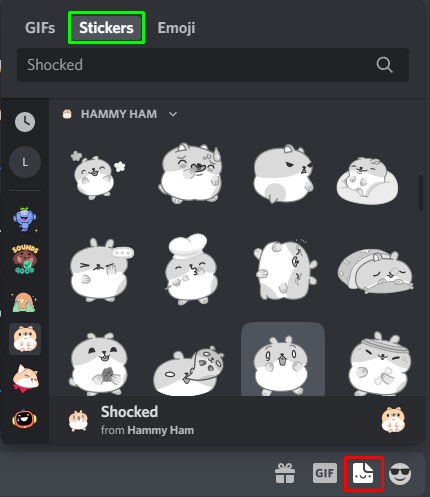
বিঃদ্রঃ : ডিসকর্ড আপনাকে একটি বিনামূল্যের অ্যাকাউন্টে শুধুমাত্র একটি বিল্ট-ইন স্টিকার পাঠাতে দেয়। আপনি আরও স্টিকার অ্যাক্সেস করতে ডিসকর্ডের নাইট্রো বৈশিষ্ট্যটিতে সদস্যতা নিতে পারেন।
আপনি যদি কাস্টমাইজড স্টিকার যোগ করতে চান তবে আপনি সেগুলি একটি সার্ভারের জন্য তৈরি করবেন। বিনামূল্যে অ্যাকাউন্ট আপনাকে পাঁচটি (5) পর্যন্ত কাস্টমাইজড স্টিকার যোগ করতে দেয়, আপনি যদি আরও স্টিকার যোগ করতে চান তাহলে বিভিন্ন স্টিকারের প্যাকের জন্য ডিসকর্ডে তিনটি স্তর রয়েছে:
- লেভেল 1 আপনাকে 15টি কাস্টম স্টিকার তৈরি করতে দেয়।
- লেভেল 2 30টি স্টিকার প্রদান করে।
- লেভেল 3 প্রায় 60টি স্টিকার দেয়।
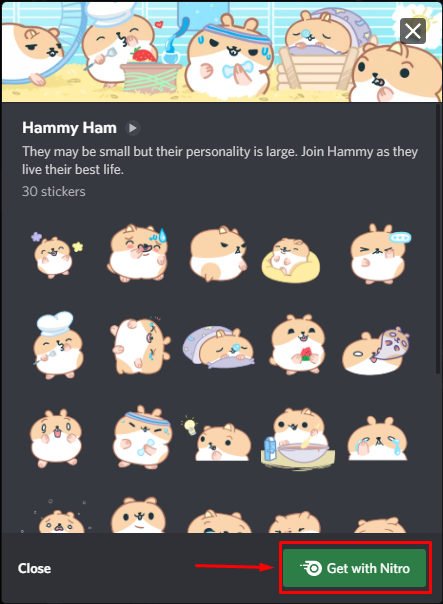
আসুন ডিসকর্ডে কাস্টমাইজড স্টিকার যুক্ত করার পদ্ধতিটি দেখি।
কীভাবে ডিসকর্ডে স্টিকার যুক্ত করবেন?
ডিসকর্ডে স্টিকার যুক্ত করার জন্য, প্রদত্ত পদক্ষেপগুলি অনুসরণ করুন:
ধাপ 1: সার্ভার খুলুন
কাস্টমাইজড স্টিকার সার্ভারের মালিক দ্বারা সার্ভারে যোগ করা হয়। ডিসকর্ডে কাস্টমাইজড স্টিকার যোগ করার জন্য, তৈরি করা সার্ভারে ক্লিক করুন এবং তারপর সার্ভারের নামের সামনে ড্রপডাউন তীরটি চাপুন:
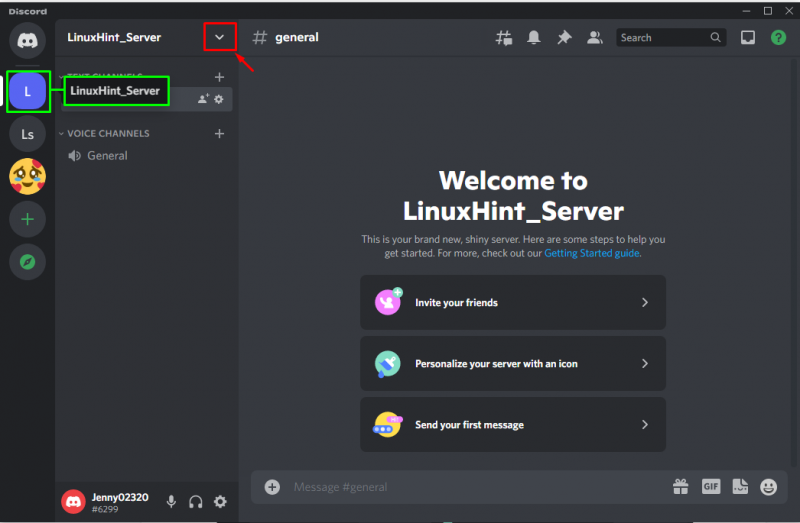
ধাপ 2: সার্ভার সেটিংস খুলুন
একটি ড্রপডাউন প্রদর্শিত হবে, 'এ ক্লিক করুন সার্ভার সেটিংস ”:
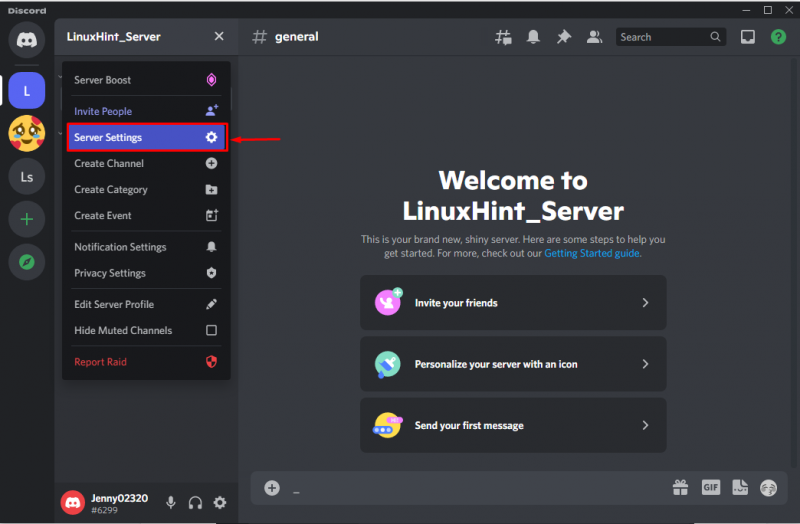
ধাপ 3: স্টিকার উইন্ডো খুলুন
ক্লিক করুন ' স্টিকার একটি প্রদর্শিত উইন্ডো থেকে:
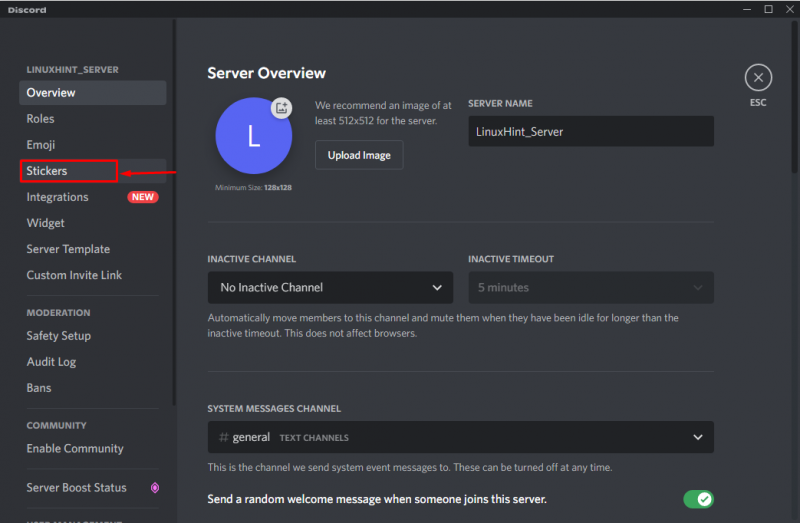
ধাপ 4: স্টিকার আপলোড করুন
মধ্যে ' স্টিকার 'ট্যাব, 'এ ক্লিক করুন স্টিকার আপলোড করুন একটি কাস্টমাইজড স্টিকার যোগ করতে বোতাম। উপরে আলোচনা করা হয়েছে, বিনামূল্যে অ্যাকাউন্ট আপনাকে যোগ করতে দেয় ' 5 ” স্টিকার তাই, 5 এর বেশি যোগ করার জন্য আপনাকে লেভেল 1 বুস্ট করতে হবে:
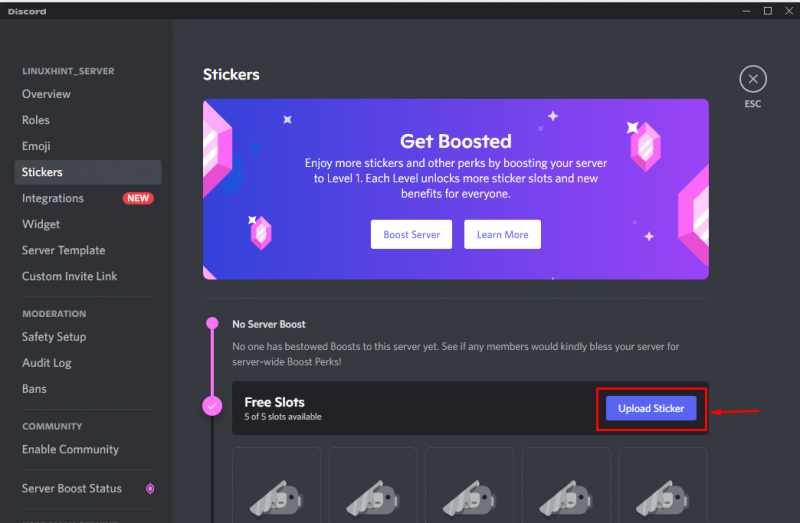
বিঃদ্রঃ: কাস্টমাইজড স্টিকারের জন্য, অনুগ্রহ করে নিশ্চিত করুন যে ছবির আকার 512KB-এর কম এবং এটি অবশ্যই APNG বা PNG ফর্ম্যাটে হতে হবে।
উদাহরণস্বরূপ, আমরা একটি স্টিকারের জন্য একটি চিত্র যুক্ত করব যা থেকে আমরা তৈরি করব এখানে : ডাউনলোড করার পরে, আমরা দেখতে পাচ্ছি যে এই ছবিটির (স্টিকার) আকার 512KB-এর বেশি:
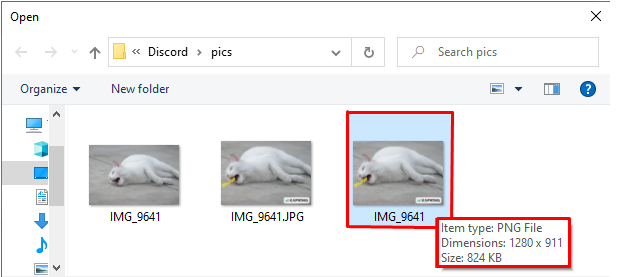
সুতরাং, আমরা এটি ব্যবহার করে সংকুচিত করব PNG কম্প্রেস করুন , এবং এখন আকারটি নির্দিষ্ট পরিসরের অধীনে রয়েছে:
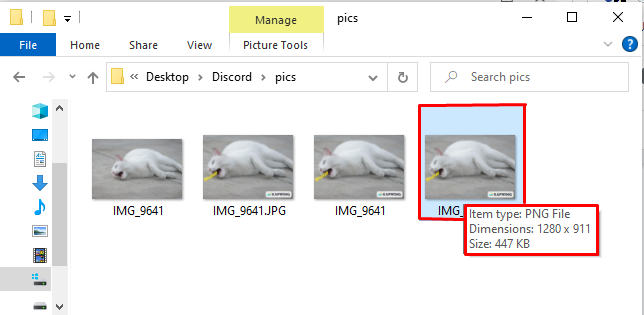
এখন, 'এ ক্লিক করে ডিসকর্ডে একটি স্টিকার যুক্ত করতে ছবিটি ব্যবহার করুন ব্রাউজ করুন 'বোতাম:
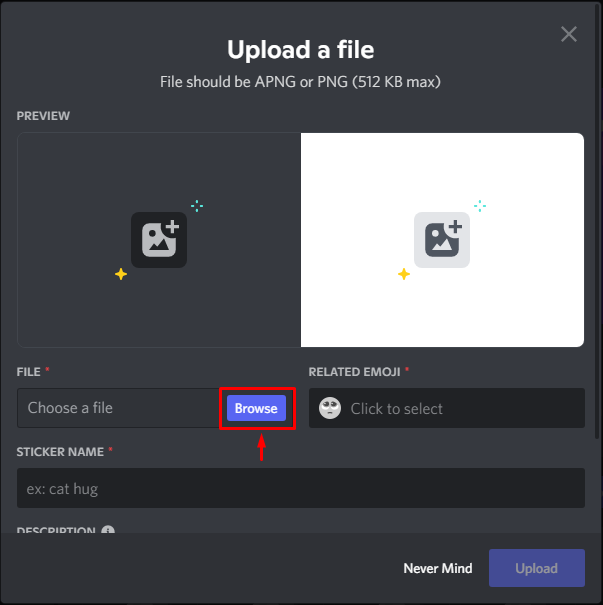
ক্লিক করার পর ' ব্রাউজ করুন ”, এমন চিত্র নির্বাচন করুন যার আকার নির্দিষ্ট পরিসরের চেয়ে কম বা সমান ( সর্বোচ্চ 512 ) অবশেষে, আঘাত করুন ' খোলা 'বোতাম:
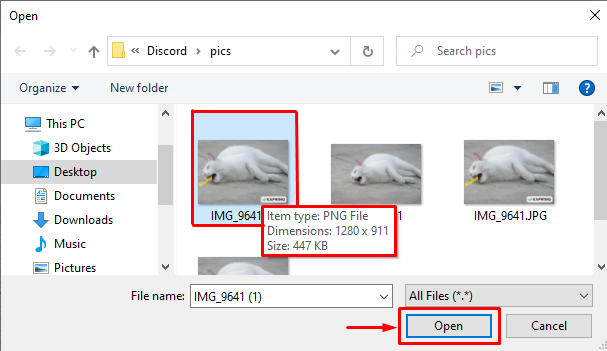
ছবি যোগ করার পরে, অন্যান্য ক্ষেত্রগুলি পূরণ করুন যেমন “ সম্পর্কিত ইমোজি ' এবং ' স্টিকারের নাম 'যা বাধ্যতামূলক। যখন ' বর্ণনা 'ক্ষেত্র ঐচ্ছিক। অবশেষে, 'এ ক্লিক করুন আপলোড করুন 'বোতাম:
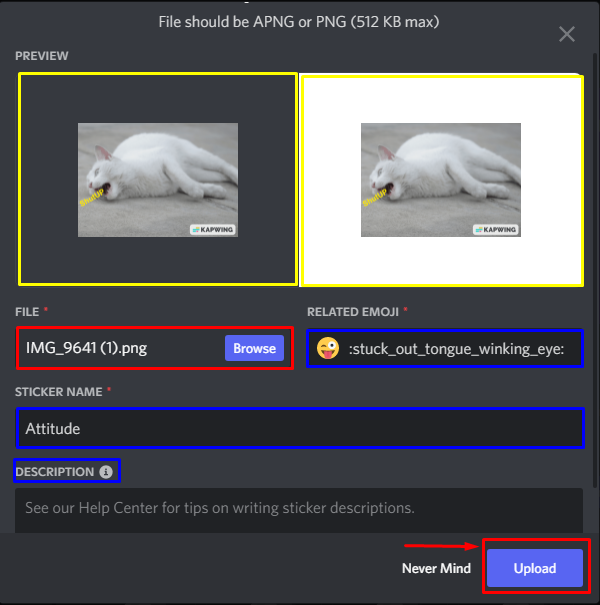
ধাপ 5: উইন্ডো থেকে প্রস্থান করুন
এখন, স্টিকার যোগ করা হয়েছে এবং আরও স্টিকার যোগ করার জন্য আমাদের কাছে এখনও চারটি (4) বিনামূল্যের স্লট রয়েছে। ক্লিক করুন ' ESC(x) উইন্ডো থেকে প্রস্থান করতে:
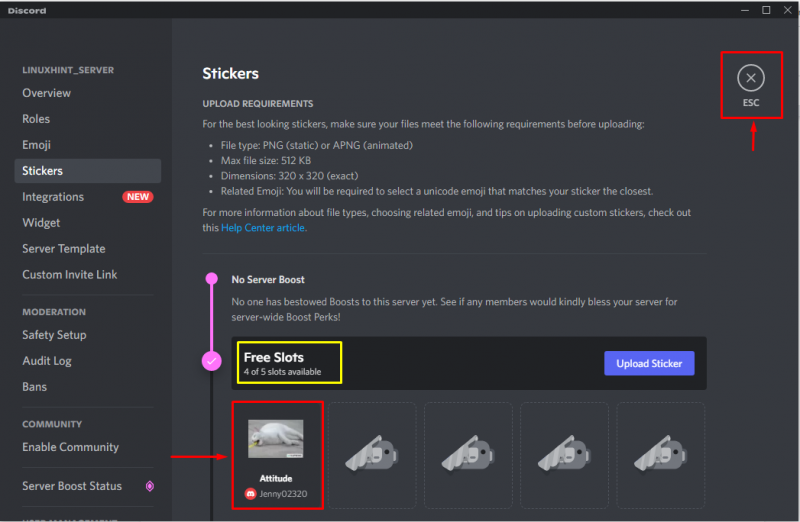
আসুন Discord-এ কাস্টম স্টিকারের ব্যবহার দেখি।
কীভাবে ডিসকর্ডে স্টিকার ব্যবহার করবেন?
ডিসকর্ডে, আপনি 'এ ক্লিক করে কাস্টমাইজড বা বিল্ট-ইন স্টিকার ব্যবহার করতে পারেন স্টিকার আইকন 'একটি চ্যাটে। স্টিকার আইকনে ক্লিক করার মাধ্যমে, স্টিকার ইন্টারফেস খোলে, আপনি যে স্টিকারটি শেয়ার করতে চান সেটি বেছে নিন। একটি বিনামূল্যের অ্যাকাউন্টে, আপনি DM এবং সার্ভার চ্যাটে শুধুমাত্র একটি বিল্ট-ইন স্টিকার ব্যবহার করতে পারেন। আরও স্টিকারের জন্য, আপনাকে নাইট্রো বৈশিষ্ট্যটিতে সদস্যতা নিতে হবে। কাস্টমাইজড স্টিকারগুলি একটি সার্ভারে একাধিকবার ব্যবহার করা হয় যেখানে এটি তৈরি করা হয়, যখন এটি নাইট্রো ডিসকর্ড ছাড়া অন্য কোনো সার্ভারে ব্যবহার করা হয় না।
ডিসকর্ডে স্টিকার ব্যবহার করতে, প্রদত্ত পদক্ষেপগুলি অনুসরণ করুন:
ধাপ 1: স্টিকার ট্যাব খুলুন
ক্লিক করুন ' স্টিকার আইকন GIF এবং ইমোজি আইকনগুলির মধ্যে রাখা একটি চ্যাটে:
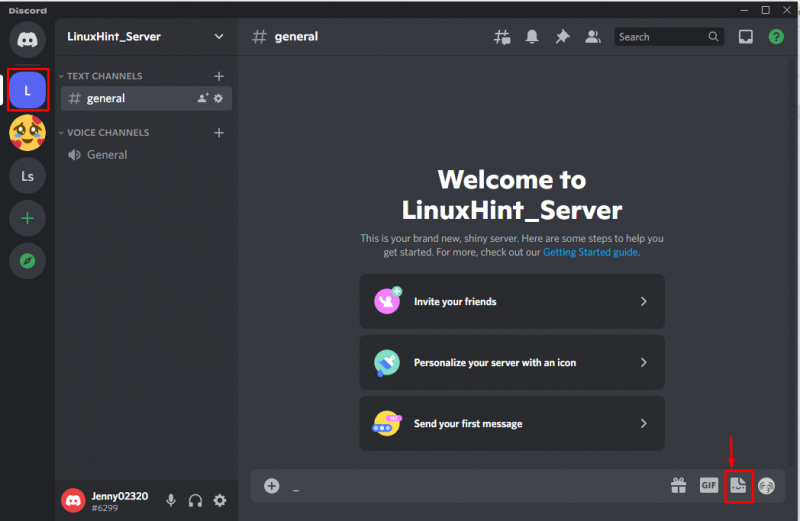
ধাপ 2: কাঙ্খিত স্টিকার অনুসন্ধান করুন
নাম সহ কাস্টমাইজড আইকনটি অনুসন্ধান করুন এবং এটিতে ক্লিক করুন:
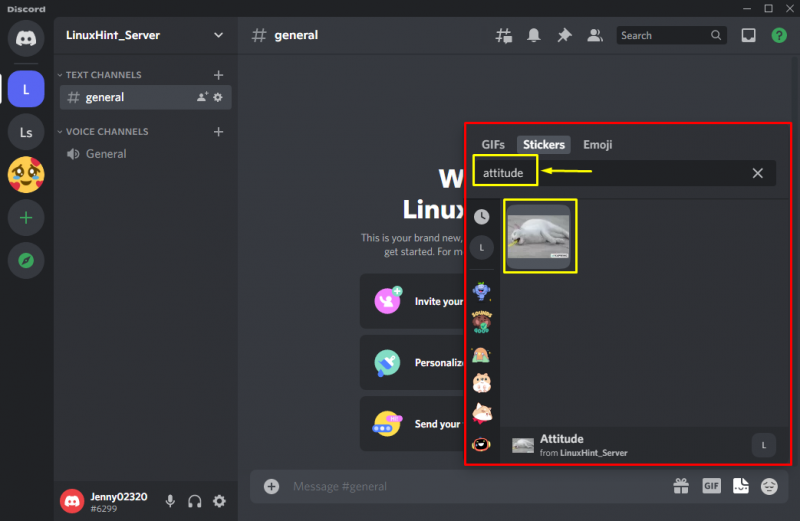
এখন এটি সফলভাবে একটি সার্ভার চ্যাটে পাঠানো হয়েছে:
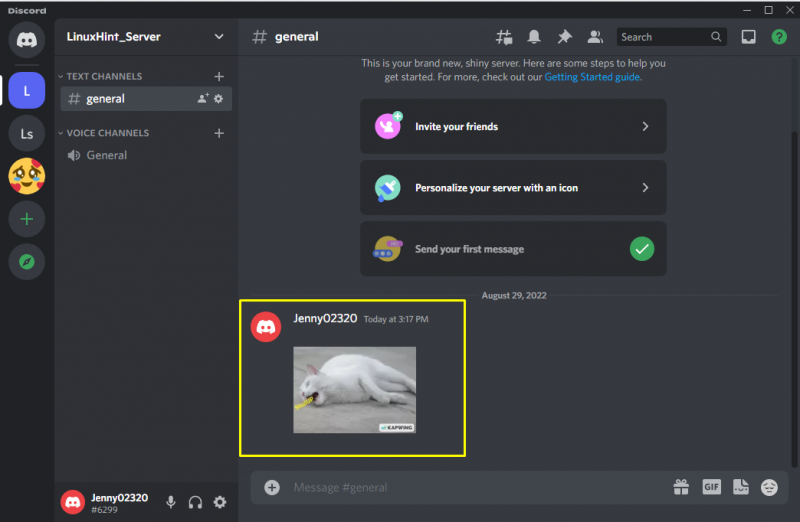
আমরা ডিসকর্ড স্টিকার সম্পর্কিত সমস্ত নির্দেশাবলী প্রদান করেছি যেমন কাস্টমাইজড স্টিকার যুক্ত করা এবং ব্যবহার করা।
উপসংহার
স্টিকার যোগ করার জন্য, প্রথমে আপনাকে একটি স্টিকার তৈরি করতে হবে এবং তারপর সার্ভার সেটিংস ব্যবহার করে ডিসকর্ডে যোগ করতে হবে। আপনি চ্যাটে স্টিকার আইকনে ক্লিক করে স্টিকার ব্যবহার করতে পারেন। একটি বিনামূল্যের অ্যাকাউন্ট শুধুমাত্র DM বা সার্ভার চ্যাটে একটি বিল্ট-ইন স্টিকার ব্যবহার করতে পারে, যখন আরও স্টিকারের জন্য Nitro বৈশিষ্ট্যের সদস্যতা প্রয়োজন। কাস্টমাইজড স্টিকারগুলি শুধুমাত্র সেই সার্ভারে ব্যবহার করা হয় যেখানে সেগুলি তৈরি করা হয় এবং সেগুলি অন্য কোনও সার্ভারে ব্যবহার করা হয় না৷ এই টিউটোরিয়ালে, আমরা ডিসকর্ড স্টিকার ব্যাখ্যা করেছি এবং স্টিকার যুক্ত ও ব্যবহার করার পদ্ধতি প্রদর্শন করেছি।